信息技术电子教案七年级第一册上.docx
《信息技术电子教案七年级第一册上.docx》由会员分享,可在线阅读,更多相关《信息技术电子教案七年级第一册上.docx(24页珍藏版)》请在冰豆网上搜索。
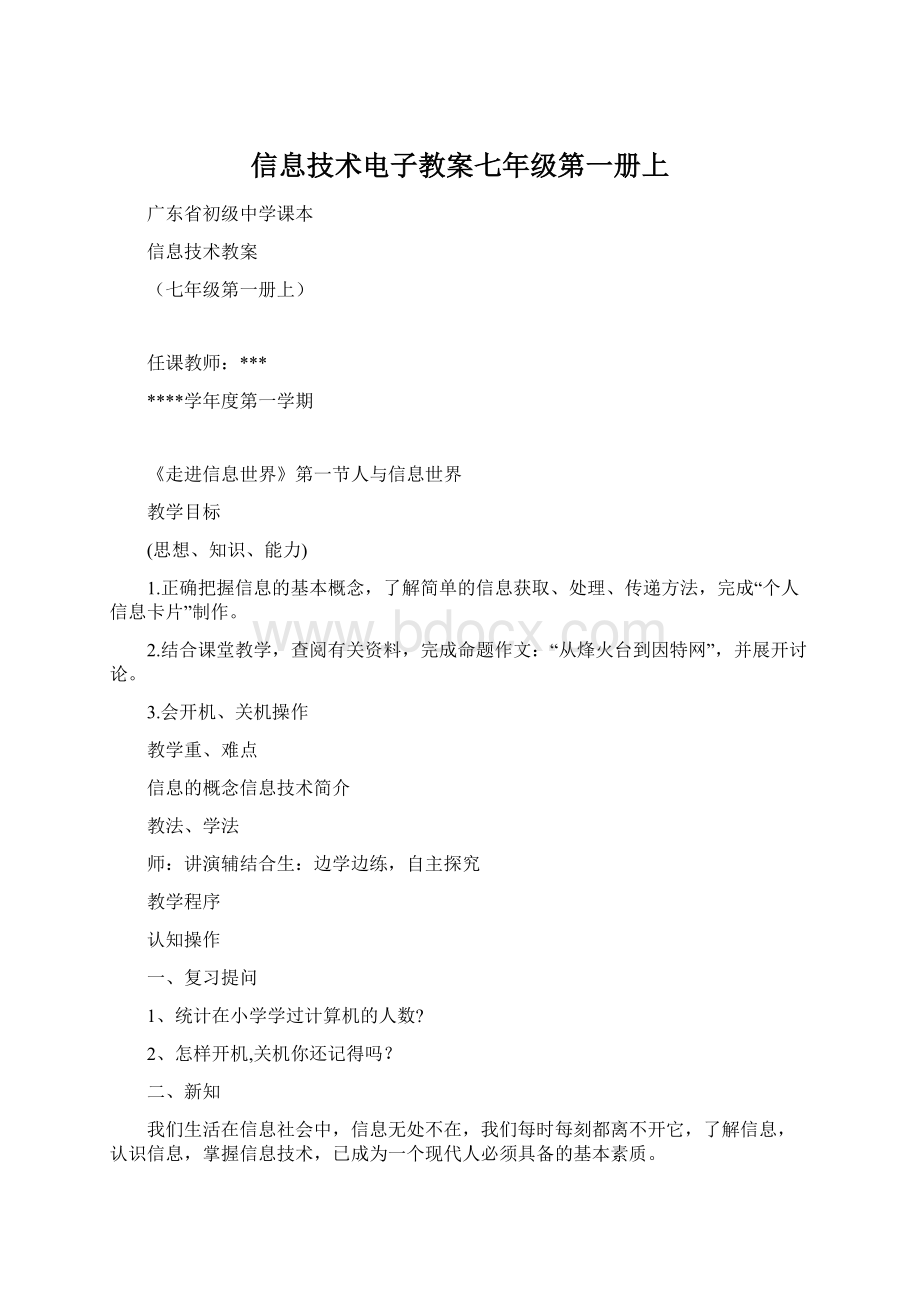
信息技术电子教案七年级第一册上
广东省初级中学课本
信息技术教案
(七年级第一册上)
任课教师:
***
****学年度第一学期
《走进信息世界》第一节人与信息世界
教学目标
(思想、知识、能力)
1.正确把握信息的基本概念,了解简单的信息获取、处理、传递方法,完成“个人信息卡片”制作。
2.结合课堂教学,查阅有关资料,完成命题作文:
“从烽火台到因特网”,并展开讨论。
3.会开机、关机操作
教学重、难点
信息的概念信息技术简介
教法、学法
师:
讲演辅结合生:
边学边练,自主探究
教学程序
认知操作
一、复习提问
1、统计在小学学过计算机的人数?
2、怎样开机,关机你还记得吗?
二、新知
我们生活在信息社会中,信息无处不在,我们每时每刻都离不开它,了解信息,认识信息,掌握信息技术,已成为一个现代人必须具备的基本素质。
1、信息的基本概念
信息是需要感知的,信息的作用只有在它为人所感知,并理解的时候才能发挥出来。
信息是现实世界中可以被感官直接或间接感知的一切有意义的东西。
2、信息的获取、处理、传递方法
3、信息社会
4、信息技术初步
信息技术是信息的获取、理解、加工、处理、保存、传播过程中所用的方法、手段、工具的统称。
(简介因特网、计算机辅助教学、远程教育、信息高速公路)
5、信息技术展望
三、小结:
1.信息是现代社会的重要资源,正确认识、运用各类信息及其载体,探索广阔的获取信息的渠道,培养自觉、高效的信息意识是我们学习信息技术的根本目的。
2.对信息技术的理解是一个渐进的过程,需要在生活中认真观察和分析。
四、思考与练习:
一.练习开机操作
二.练习登录入网操作
三.练习关机操作
教学后记
对小学阶段未学习计算机操作的学生,要分层进行讲解正确的开机、关机方法。
必要的资料查询、广泛的交流与讨论是学好本节内容的关键。
《走进信息世界》第一节现代信息技术与计算机
教学目的和要求
1、学生了解计算机组成各部分的名称和作用。
2、学生知道什么是计算机软件,了解计算机软件的作用。
3、学生了解计算机处理信息的过程。
4、通过介绍国产软件,对学生进行爱国主义教育。
教学重点:
1、学生了解计算机组成各部分设备的作用。
2、学生了解计算机处理信息的过程。
教学难点:
计算机硬件和软件的概念。
教学准备:
计算机及相关软件。
教学过程
一、质疑导入
我们知道计算机又叫信息处理机,因为它处理信息的能力很强。
那么,同学们你们知道这样高性能的机器它究竟是由哪些部件组成的呢?
通过今天的学习,大家就一定能解决这个问题。
二、自主学习,探究新知
1、先请同学们自己看书P.4-P.7上半部分,边看书边思考:
①计算机是由哪两部分组成?
②计算机硬件是由哪几部分组成?
③计算机软件有哪几类?
它们各有什么用途?
教师巡视检查学生自学情况。
2、指名学生回答问题①,教师补充说明并注意纠正。
学生答后,追问:
谁来用自己的话说一说什么计算机的硬件和软件?
教师说明:
硬件是指看得见、摸得着的部件,像鼠标、显示器、打印机等;软件是用来指挥计算机工作的命令语言,它是看不见、摸不着的,但离开了软件,计算机就不能正常工作。
若计算机只有硬件,就好比人有身体,却没有知识和思想,还不能为人们做事,要让它“活”起来,还要让它掌握“知识”、形成“思想”--这就是软件。
4、指名学生回答问题②,你有几种分法?
怎样分?
从外观上看,计算机由主机、显示器、键盘、鼠标器和音箱等部件所组成。
从功能上看,计算机的硬件主要包括中央处理器、存储器、输入设备、输出设备等。
5、指名学生回答问题③。
学生答后,教师简介常用的操作系统:
DOS、Windows系列、Linux等的特点;向学生介绍一些常用的应用软件以及他们的作用。
6、学们现在我们最常用的软件大都是外国人开发的,7、像操作系统Windows、办
公软件Office、图形处理软件PhotoShop等等,他们把这些软件的价格卖得很高,但由于中国人还没有开发出同等优秀的软件,还是只能高价买进。
但是有志气的中国人已经不甘落后,也开发出了一些优秀的国产软件,如WPS、KV3000、超级解霸等,但数量还很少,还有很多优秀的软件等待着同学们学好知识去开发。
三、学生模仿硬件作“自我介绍”
通过刚才的学习我们已经知道计算机的硬件是由中央处理器、存储器、输入设备、输出设备等四大部分组成的,它们协调工作,各显神通。
它们究竟有何神通,你认为谁最重要呢?
请同学们再次阅读“一、计算机的硬件”这部分内容。
然后同学们,你就是中央处理器、存储器、输入设备、输出设备这四部分中的一个,这样同学们就分成了四组,你要向其他同学说明自己的作用以及重要性,让其他同学觉得计算机少了你还真不行。
至于角色的分配,等同学们读书后自己选择。
同学们先完整地读一下整段内容,再选择其中一个认真仔细地读,为你的发言作好充分准备,来说服其他同学,你还可以拉你的同伙来帮助你说服他们。
在学生介绍的过程中教师帮助其辅以图片说明。
四、学习计算机信息处理的过程
阅读课文内容,谁来用自己的话来说一说计算机处理信息的过程?
引导学生说出:
①人工处理信息与计算机处理信息过程的异同点,②人的什么相当于计算机的什么。
全课总结
同学们,今天我们一起探讨了什么问题?
把你的收获告诉你的同桌。
《熟悉信息处理工具——计算机》
第二节操作计算机——输入法
课前准备:
开机进入XP界面。
一、创设情境,导入 新课
同学们,很高兴能和大家一起学习本节课。
下面请你打开WPS,用最快的速度输入GOODMORNING这两个单词。
最先完成的同学将有机会在老师的指导下完成下面的操作。
大家已成功地完成英文早上好,有人就要问了,中文早上好应该怎样输入呢?
我们知道第一台电脑诞生于美国,所以计算机的键盘是按照美国人的习惯来设置的,直接按键盘上的键,就只能输入英文。
为了能在计算机中输入中文,人们发明了汉字输入法。
(板书:
汉字输入法)
二、汉字输入方法的概述和简介
1、首先给大家介绍一位新朋友——电脑小博士(点击)
2、下面就请小博士给大家讲一讲输入法的基础知识吧!
大家只需认真听一听,了解即可。
(点击输入法简介)教师在关键处予以点拨,输入法的切换让学生记住一种方法。
三、其实输入汉字一点也不难,我们来试试吧!
1、单字输入 “计”
第一步:
打开工作窗口WPS。
第二步:
单击
En,在弹出的菜单中选择“智能ABC输入法”。
第三步:
输入“JI”后按空格键。
这时,有同学一不小心多输了一个I怎么办呢?
前面我们学习了退格BACKSPACE,单击一下即可。
第四步:
这时,用鼠标单击向后翻页按钮 按钮。
提示:
也可用键盘上“+”、“--”键来翻页查找同音字。
第五步:
选择“3”即可完成输入。
2、试一试:
输入“算”、“机”。
3、输入你的名字,输入你同桌的名字。
四、同学们,你们已成功地掌握了汉字输入的一般方法。
实现了由英文到汉字输入转变。
如果你想有进一步的提高,瞧小博士又在讲什么了!
1、观看光盘,了解智能ABC的输入技巧。
2、全拼输入“计算机”及你的名字。
3、简拼输入“计算机”及你的名字。
说明标准输入法,还具有强大的造词功能。
4、混拼输入“中国”、“苹果”
五、退出窗口
是否保存?
选择否。
六、总结回顾
本节课你学会了什么?
同学们,师傅领进门,修行靠个人。
只要选准一种输入法,坚持练下去,你很快就能成为一个打字高手。
播放电脑学习寄语。
(胆大 好学 敢练 自信)
[板书设计]
汉字输入法 分类 音码、形码、音形结合码
1、打开工作窗口。
全拼
2、启动标准输入法。
简拼
3、输入拼音后按空格键。
混拼
4、翻页查找、选择确定。
造词
第四节管理计算机中的文件
本次课的教学任务是让七年级学生理解文件夹的有关操作,会在电脑指定的位置中新建文件夹,并给文件夹重命名,知道怎样给文件取名,并了解文件的类型。
教学难点是如何引导学生新建文件夹和文件取名的规则。
这些新知识对刚接触到信息技术课的七年级学生来说有一定的难度。
我在教学过程中,将新文件夹比喻成学生的书包,将重命名文件夹比喻成书包有主人了,主人就是学生自己。
新建文件夹的整个过程就是学生在计算机里给自己设计书包的结构,而相关的文件的合理存储就是怎样归类存放、整理自己书包里的东西了。
《神奇的“书包”――文件及文件夹的合理存储》一课,用“巧喻激趣”和“任务驱动”的教学方式,激发学生的学习兴趣,促使学生探索新知识的愿望并将其转化为动力,从而提高学生的学习主动性和思维积极性。
本节课的教学后期采用“任务驱动”的形式,让学生在掌握已有知识的基础上再加以巩固和练习,训练学生的动手能力,培养学生分类存储文件的好习惯,发挥学生的自主学习能力。
一、教学过程
1、创设情景,导入新知
上课伊始,教师以同学们上学背的书包为话题导入:
“同学们每天上学都要背上书包,因为我们的课本和学习资料都放在里面,使用时取出很方便,可是大家计算机里的资料都是放在什么位置,使用时是怎样取出来的呢?
”
同学们回答:
桌面上、我的文档……
教师:
“如果也像大家的书包一样,在计算机里建立一个自己的电子书包,将自己的各种好看的图片、好听的音乐、精美的网页以及最得意的作品都存放在里面,使用时取出不是更方便吗?
”
巧妙的情境问题引起学生浓厚的兴趣。
教师:
“本节课请大家跟我一起来设计自己的电子书包――新建文件夹及文件信息的合理存放。
”
教师适当利用接近学生实际活动的比喻导入课堂教学的新知识点,降低信息技术教育的门槛,避免学生产生畏惧心理。
2、多媒体演示,化解难点
(1)设计电子书包――新建文件夹
教师:
“首先,我们来选择把电子书包建在计算机的哪个地方?
”(给文件夹找个好位置),教师引导学生回忆上一节课所学的打开资源管理器中的某个驱动器或文件夹,多媒体演示正确过程(双击[我的电脑]-双击打开指定盘符C:
)
教师:
“接着,从‘文件(F)’菜单中选择‘新建(N)’,在其子菜单中选择‘文件夹(F)’,在右侧详细显示区中会出现临时名称为‘新建文件夹’的新文件夹,为了与其他同学的电子书包区别开来,我们输入以自己名字命名的电子书包,如‘小明的电子书包’,按回车健确认,电子书包诞生了”。
教师在大屏幕上边演示边讲解,同学们睁大眼睛看着。
教师:
“然后就要设计书包的结构了,将自己的电子书包分成‘歌曲’、‘图库’、‘网页’等几个部分存放相应的资料――子文件夹的建立”。
简单直观的演示操作是这个年龄段学生最易接受的,这也为他们今后独立学习打下基础。
这时,同学们都急不可耐地想一显伸手了。
教师:
“下面请同学们自己完成电子书包的建立”。
学生自由练习,教师巡视辅导,学生操作完毕之后,教师请两名学生到教师机前演示给全班看,同时要求学生边操作边想还可以通过哪些方法建立电子书包,有一名同学演示了用[快捷菜单]的方式建立电子书包更方便。
信息技术技能的学习方式是多元化的,应允许学生操作多元化,让学生充分交流展示自己熟知的操作方法,并在此基础上比较、优化操作方法。
(2)将学习资料放入电子书包――将文件存储到以自己名字命名的电子书包的相应文件夹中
教师:
“电子书包设计好了,里面放些什么呢?
我们比赛看看谁的电子书包最神奇――有许多动听的音乐、漂亮的图画、精美的网页?
只需要同学们把自己以前的文件分类放入书包里”。
教师出示课件(重复播放):
双击[我的文档]――双击[图片1]――选择[文件(F)]――选择[另存为]――出现保存图片对话框--在保存下拉列表中选择C:
\小明的电子书包\图库――按[保存(S)]按钮。
同学们自由操作,教师巡视指导。
把不同类型的文件直接保存到指定的文件夹中,能够帮助我们科学地分类管理文件,这样,以后调用文件就方便多了。
我们在平时学习、生活中也应该像在电子书包中存放资料的方法一样养成将资料分类收集保管的好习惯。
操作完成后,以学习小组展示自己的电子书包丰富多彩的信息资料,分门别类的存放,即时评出“最神奇的电子书包”。
(3)整理电子书包――合理地给文件命名,了解文件类型
教师:
“大家做得很好,我们的书包可够神奇了,里面有歌曲、图片、网页甚至还有同学放入了小游戏,可许多同学的书包里都是‘图片1’、‘图片2’……‘音乐1’、‘音乐2’……寻找起来很不方便,还需要大家给文件(文件夹)取个好记又有意义的名字”。
课件展示:
1、WindowsXP的文件命名规则……2、常用文件图标及对应的扩展名……
同学们操作,对电子书包中的文件重新命名,教师请两名学生到教师机前演示给全班看,同时要求学生边操作边讲解这样命名的依据,并对照相应的文件指出其文件类型。
教师:
“就像大家书包的钥匙一样,钥匙丢了,书包也就打不开了。
有些类型的文件非常重要,不小心删除它们或是移动了位置,改了名字,就有可能影响整个系统或相应程序的正常运行。
”
这个年龄段学生的好奇心强,同时逆反心也强,重点强调可以使学生养成不进行破坏性操作的好习惯,培养学生的信息道德意识。
二、教学后记
新建文件夹是项比较机械的操作,其实际操作性较强,因此在教学过程中可采用不同的方式实施教学,穿插教师讲解、操作演示、学生实际操作和学生演示,便于理解和掌握知识,调动学生的学习兴趣和积极性,加强学生的主体参与度。
恰当、巧妙地运用比喻,开展竞赛,使学生学习起来轻松、愉快,是本节课成功实施的基础。
第三章利用因特网获取与交流信息
第一节进入因特网
教材简析
本课是“网上冲浪”单元的第一课。
本课主要对因特网、浏览器等基本知识进行了简单的介绍。
虽然有的学生没有上过网,但是一定听说过“上网”“网上聊天”“因特网”等话题。
学生肯定也对相关的知识有很大的兴趣。
本课知识,如果让学生能够自己主动到网络上体验,将会促使学生更快地掌握知识。
而且,小学生看到新奇的东西,动手操作的欲望就比较强烈。
利用这一点,结合教材的特点与小学生的认识规律,本课拟采用“设疑情境—激发情感—探索操作—讲解归纳—操作巩固”的教学方法,充分体现学生的主观能动性,尽量让学生参与进来,培养学生的主体品质,发展学生分析、比较、迁移类推的独立操作能力。
教学目标
1.知识与技能目标
•了解因特网的概念、来源和功能;
•认识浏览器的界面组成;
•了解网页、网站、主页和超级链接的概念。
2.能力目标
•学生能独立浏览网页;
•启发引导学生通过自主学习,在掌握操作方法的同时,提高自学、分析、归纳、解决问题的能力。
3.情感目标
•让学生欣赏不同的适合小学生的网站和网页,产生美的体验,激发学生学习的兴趣和热情。
教学重点
•因特网的功能,浏览器的基本组成。
教学难点
•网址、网站、主页、超级链接的概念。
教学和学习环境
•多媒体教学机房,每1~2人有一台电脑,能够上网。
教学方法
•情景教学法,自主探索法。
教学准备
•教学课件ppt,设置好网络连接,保证能够上网;
•教师事先打开一些网络地址,用来说明因特网的功能,如发邮件、聊天、看电影、听音乐等。
教学过程
一、导入(创设情境)
老师:
同学们肯定都听说过“上网”“网上聊天”“因特网”这样的话题吧?
学生:
……(七嘴八舌地说自己关于网络的了解)
老师:
网上的世界五彩缤纷,充满着神奇和乐趣,今天,老师就带大家一起到网络上去逛一逛,体会一下网上冲浪的感觉。
教师操作:
双击桌面上“”,打开IE浏览器,在地址栏中输入“”,按回车键。
并打开比较有趣的页面,激发学生的强烈兴趣。
教师再输入网址,进入迪斯尼的网站主页,让学生继续欣赏。
(引导学生欣赏,谈感受。
要学生总结出如何上网。
根据学生还有不懂的地方引入新课)
老师:
同学们现在就是在和老师一起访问因特网。
那么什么是因特网呢?
怎么进行网上浏览呢?
我们接下来一起学习。
二、新授内容
(一)初识因特网
1.概念
英文名字是Internet,它是覆盖全世界的计算机网络。
它把世界各地的计算机通过各种通信线路连接在一起,因此它又被人们称为“国际互联网”。
2.功能
教师活动:
展示各种各样的网站,如发电子邮件的()、音乐网站(www.)、电影网站()等,要求学生讨论因特网的功能。
学生活动:
分小组一起浏览网站,讨论因特网的功能。
教师总结:
因特网具有非常强大的功能。
它包含有非常丰富的信息资源,从天文地理、社会百科,到新闻时事、娱乐休闲等包罗万象,无所不有;可以提供给我们方便的交流、查找信息、娱乐休闲等。
(二)www和浏览器
老师:
既然因特网功能这么强大,学会正确利用它,一定可以让它成为我们学习的好帮手!
接下来我们就来详细了解它。
老师:
同学们看看,老师刚才在这个地址栏中输入的这一系列符号有什么特征啊?
(用ppt展示刚才输入的一系列的网址)
学生:
……(都是以www开头的)
老师:
其实www的含义是环球网,俗称万维网。
它是worldwideweb的缩写,是因特网最广泛的应用之一。
要浏览万维网就必须要有浏览器,而最常用的就是系统自带的IE浏览器。
所以,我们刚刚就是利用在万维网上冲浪的!
老师:
细心的同学肯定发现了,这个浏览器的窗口组成和我们以前学习过的画图软件、写字板、记事本等有很多相似的地方。
下面请同学们组成小组,讨论一下IE浏览器的窗口组成,及各个组成部分的功能。
(学生小组活动,教师规定时间)
教师总结:
同学们都做得很不错。
1.标题栏(Titlebar)——显示当前网页的名称。
2.菜单栏(Menubar)——包含了“文件”、“编辑”、“查看”、“收藏”、“工具”、“帮助”6个菜单项。
3.工具栏(Toolbar)——提供了一些常用的工具按钮,每个工具按钮代表一个常用的命令。
4.地址栏(Addressbar)——显示正在浏览的网页所在的位置。
5.状态栏(Statusbar)——位于窗口最底一行,用于显示当前的状态信息及相关信息。
6.浏览区——显示网页信息。
(三)浏览网页
老师:
了解了浏览器窗口的组成,接下来我们一起来访问“学生部落”(网站可以随教师意愿更改)网站。
(教师通过操作来依次讲解网址、网站、主页、超级链接的概念)
1.网址
老师:
(打开IE浏览器)我们要访问一个网站,必须先要在地址栏输入地址。
(老师演示在地址栏中输入地址:
强调地址的概念)
网址就是网站的地址。
如果我们要去航海,它就相当于我们航海的目的地。
2.主页、网页和网站
老师:
(进入学生部落主页)现在同学们看到的就是学生部落网站的主页。
主页是网站的门户,所以一般我们输入一个网络地址后打开的页面叫做主页。
通常我们浏览的页面都叫做网页,所以主页和网页的关系是?
(教师提问,学生讨论回答,教师在学生回答的基础上,引出网站的概念:
网站是由一组组不同内容、精心设计的网页组成的)
3.超级链接
教师继续演示操作:
为什么有时候,鼠标放到某些文字或者图片上会变成手的形状呢?
(教师单击某张含有超级链接的图片或者某些文字)原来,单击它们,我们可以看到更多的页面。
那么我们称这样的图片和文字为“超级链接”。
老师:
好了,下面同学们自由操作,体会一下网址、网站、主页和超级链接,并寻找一下网页无法连接的原因。
如果另外发现了什么问题,欢迎同学们一起到BBS中讨论解决或者分小组解决。
教师给出一系列网络地址:
(随堂指导,指引学生的讨论)
中国国家图书馆:
学生沙龙:
S
中国青年报:
学生科技网:
教师小结:
网页无法连接的原因:
(1)网址输入错误;
(2)计算机连接故障;
(3)被访问的网站繁忙或出现故障。
三、课堂总结
小结巩固:
(由学生回答)
本课学习了哪些内容?
老师:
我们今天初步认识了因特网,了解了IE浏览器的窗口组成,理解了网址、网站、主页、超级链接的概念,学会了浏览网站。
同学们的表现都非常积极、认真。
希望同学们继续努力,让因特网成为我们学习的好帮手。
四、布置任务
好好认识工具栏的以下按钮及其作用。
“后退”按钮——返回前一网页;
“前进”按钮——前进到下一网页;
“主页”按钮——直接回到默认主页;
“停止”按钮——中止正在连接的网页;
后退前进停止刷新主页
“刷新”按钮——更新当前网页(常用工具按钮介绍)。
五、教学反思
第二节IE浏览器的使用
教学目标:
1、知识目标:
掌握利用浏览器检索和获取信息的方法。
2、技能目标:
使学生掌握利用互联网收集信息,获取信息的基本操作。
3、情感目标:
教育学生文明上网,养成良好的上网习惯;培养学生积极动手、协同合作、举一反三的能力。
教学重点:
利用浏览器检索和获取信息的方法。
教学难点:
IE浏览器的基本设置
教学方法:
1、教法:
以任务驱动为主线,通过细化任务、讨论分析、经验归纳来达到教学目标。
2、学法:
学生以完成任务为动力,通过实践来掌握操作方法,并结合对任务的进一步讨论分析实现从实践到理论的升华。
课时安排:
1课时
教学环境:
课件演示、投影演示、多媒体电子教室同步演示。
教学过程:
一、导入新课:
[教师引言]上节课我们学习了Internet的接入,为上网冲浪做好了准备,今天我们要学习如何在因特网中冲浪。
向同学们推荐一个冲浪利器"IE浏览器",我们将通过它来浏览、获取互联网信息。
二、讲授新课:
1、认识IE浏览器:
介绍浏览器基本界面、功能;地址栏的使用;网址的书写。
(邀请熟悉浏览器使用的学生上台介绍、示范,教师评价,并做适当的补充。
)
2、学会IE浏览器的基本操作(以小组为单位,共同完成以下任务)。
[任务内容]
任务一 浏览网站:
""并把该网页设置为默认主页。
【设计目的:
使学生学会默认主页的设置方法。
】
任务二 把新浪网址保存在"收藏夹"中。
【设计目的:
使学生学会收藏夹的使用。
】
任务三 如何重新浏览曾经访问过的网站?
【设计目的:
使学生学会历史记录、工具栏、地址栏的使用。
】
(教师巡回指导,各小组开展合作学习,共同完成任务。
)
【设计目的:
通过任务驱动法,结合教师的指导、学生之间的相互辅导
达到解决任务的目的,同时也培养了学生自己动手和相互协作的能力】
[任务分析总结]
任务一讨论:
教师设问:
浏览一个新的网站有哪些方法?
通过学生讨论,教师指点,总结出以下方法:
方法1:
在地址栏直接输入网址并按回车
方法2:
通过搜索引擎,搜索该网站。
方法3:
通过链接进入网站。
任务二讨论:
教师提问:
①收藏夹的作用是什么?
解答:
收藏经常访问的Web站点,方便今后的再次使用。
②设想收藏夹的内容过多时,如何管理?
方法:
收藏->整理收藏夹
【设计目的:
培养学生良好的上网习惯。
】
任务三讨论:
教师提问:
你可以用哪些方法重新浏览曾经访问过的网站或网页?
总结:
方法1:
利用地址栏列表
方法2:
使用工具栏按钮"后退""前进"
方法3:
使用工具栏按钮"历史"
【通过分组讨论学习,让学生进行总结归纳,教师适当补充,有利于学生对知识点的进一步巩固,同时培养学生学会归纳总结的良好学习方法。
】
[教师引言]我们学会了利用IE浏览器的进